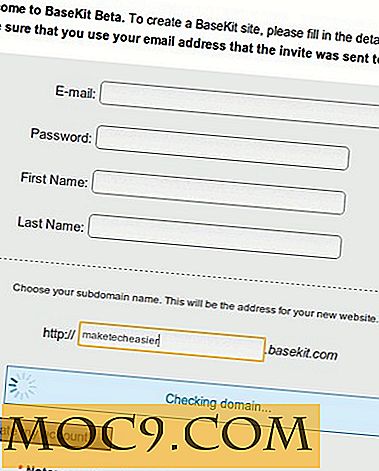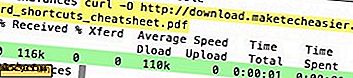So installieren und konfigurieren Sie ownCloud Server
Dieser Artikel wurde im Februar 2016 aktualisiert, um die Änderungen in der ownCloud-Installation widerzuspiegeln.
Es ist schwierig, Tech-Nachrichten zu lesen und nichts über "die Cloud", Cloud-Computing, Cloud-Hosting oder zumindest etwas, das das Wort "Cloud" erwähnt, zu sehen. Viele Unternehmen haben ihre gesamten Software-Operationen in die Cloud verlagert, und viele einzelne Benutzer verlassen sich auf Cloud-Service-Provider für E-Mails, Dokumente und Dateispeicher.
Es gibt eine Vielzahl von Dateispeicher- und Dateifreigabediensten, die im Internet verfügbar sind. Viele von ihnen sind frei für eine begrenzte Menge an Speicherplatz (oft um 2 bis 5 GB). Für viele Leute ist diese Art von Service ausreichend, aber wenn Sie Ihr eigenes Dateispeichersystem haben möchten, benötigen Sie viel mehr Platz, möchten keinen Drittanbieter-Service bezahlen und haben bereits Ihr eigenes Webhosting-Konto für Ihre Website, ownCloud ist eine freie und Open-Source-Option, die Sie unbedingt in Erwägung ziehen sollten.
Hinweis: Für Windows-Benutzer können Sie Owncloud auch unter Windows installieren.
Installation
ownCloud ist eine einfache PHP-Webanwendung, die auf den meisten Linux- und Unix-Servern funktioniert. Ein typischer Installationsserver hat Apache HTTP Server und MySQL oder SQLite (wenn Sie keinen Datenbankserver verwenden möchten). Wenn Sie einen eigenen dedizierten Server oder VPS verwenden, verfügt Ihre Linux-Distribution möglicherweise bereits über die ownCloud-Pakete in ihrem Standard-Repository.
Um in Ubuntu 14.04 zu installieren, tippe einfach:
wget -nv https://download.owncloud.org/download/repositories/stable/xUbuntu_14.04/Release.key -O Release.key sudo apt-key hinzufügen - <Release.key sudo sh -c "echo 'deb http : //download.owncloud.org/download/repositories/stable/xUbuntu_14.04/ / '>> /etc/apt/sources.list.d/owncloud.list "sudo apt-get Aktualisierung sudo apt-get install owncloud
Hinweis : Für andere Distributionen oder andere Versionen von Ubuntu können Sie die Download-Seite aufrufen, um die Installationsanweisungen zu erhalten.
Es installiert automatisch Abhängigkeiten wie Apache, PHP und MySQL. Sobald die Installation abgeschlossen ist, können Sie Ihren Browser auf "http: // yourdomain / owncloud" oder auf Ihrem lokalen Computer "http: // localhost / owncloud" zeigen.
Beim ersten Start werden Sie aufgefordert, ein Administratorkonto zu erstellen. Geben Sie Ihren Benutzernamen und Ihr Passwort ein.

Standardmäßig wird SQLite als Datenbank verwendet. Sie können problemlos zu MySQL oder PostgreSQL wechseln, indem Sie auf den Link "Storage & Database" klicken. Sie können auch den Pfad des OwnCloud-Speicherordners ändern.

Zuletzt, klicken Sie auf "Finish Setup" und Sie sind fertig mit der Installation von ownCloud.
OwnCloud konfigurieren
Im Admin-Steuerfeld können Sie auf Ihren Anmeldenamen oben rechts klicken und im Drop-down-Menü "Admin" auswählen. Dies bringt Sie auf die Einstellungsseite. Es gibt Unmengen von Dingen, die Sie hier konfigurieren können, einschließlich Sicherheitseinstellungen, Dateiverwaltung, Freigabeoptionen, Cron-Jobs, E-Mail-Server usw.

Verwenden von ownCloud

Die Software für ownCloud wurde von einigen Entwicklern von KDE entwickelt und ist im Gegensatz zu einigen proprietären Cloud-Speicherdiensten für freie und Open-Source-Betriebssysteme gedacht. Sie können Ihren Webbrowser zum Hochladen und Verwalten von Dateien verwenden, Sie können WebDav aber auch verwenden, um direkt von Ihrem Desktop-Dateimanager aus eine Verbindung zu Ihren Dateien herzustellen.
In Nautilus, folge diesen Schritten:
1. Klicken Sie auf "Datei -> Gehe zu Server".

2. Geben Sie die folgende URL in das Feld "Serveradresse" ein. Denken Sie daran, "example.org" in Ihren eigenen Domain-Namen zu ändern.
dav: //beispiel.org/owncloud/remote.php/webdav
Hinweis : Wenn Sie HTTPS verwenden, ändern Sie dav in davs
3. Sie werden aufgefordert, Ihren Benutzernamen und Ihr Passwort einzugeben. Sobald Sie verbunden sind, sollten Sie das ownCloud-Verzeichnis in Ihrem Datei-Manager sehen.

Außer Webdav können Sie auch über eine mobile App auf Ihren eigenen Cloud-Server zugreifen. Es gibt Apps für iOS und Android, die Sie auf Ihrem Telefon installieren können.

Wolkenfreiheit
ownCloud gibt Ihnen die Freiheit, die Cloud zu Ihren Bedingungen zu nutzen, wie Sie es möchten. Sie können von überall auf Ihre Dateien zugreifen, genau wie bei einem proprietären Cloud-Dienst, aber die Dateien und die Software gehören Ihnen. Sie müssen sich nicht um die Privatsphäre oder die Sicherheit Ihrer Daten sorgen. Weitere Informationen zu ownCloud im Allgemeinen finden Sie auf der Website des Projekts. Ausführlichere Installationsanweisungen, einschließlich derjenigen für andere Betriebssysteme und Webserver, finden Sie auf dieser Seite.